Sửa lỗi “Mega.Nz muốn lưu trữ tệp trên thiết bị này” [8 bản hack nhanh]
![Sửa lỗi “Mega.Nz muốn lưu trữ tệp trên thiết bị này” [8 bản hack nhanh] Sửa lỗi “Mega.Nz muốn lưu trữ tệp trên thiết bị này” [8 bản hack nhanh]](https://luckytemplates.com/resources1/images2/image-7733-0408151130326.png)
Tìm hiểu cách xử lý lỗi mega.nz muốn lưu trữ tệp trên thiết bị này với 8 thủ thuật hữu ích!
Có rất nhiều lựa chọn thay thế tốt cho các trình nhắn tin tức thời phổ biến nhất trên Android, nhưng thật khó để thuyết phục bạn bè và gia đình của bạn chuyển sang một cái gì đó như Signal hoặc Telegram thay vì Messenger hoặc WhatsApp do Facebook sở hữu. Và, rất có thể nhiều người đang sử dụng hai cái đó. Điều này làm cho Facebook Messenger trở nên khá hữu ích, ngay cả đối với những người không phải là fan của Facebook. Tuy nhiên, mặc dù bị loại bỏ, ứng dụng này vẫn có một số vấn đề. Nhiều người dùng báo cáo rằng tin nhắn Messenger không được gửi.
Nếu bạn bị ảnh hưởng bởi điều này, hãy đảm bảo kiểm tra các bước chúng tôi liệt kê bên dưới. Hy vọng rằng, bằng cách làm theo họ, bạn sẽ giải quyết được vấn đề trong tầm tay.
Mục lục:
Tại sao tin nhắn của tôi không được gửi trên Messenger?
Có một số lý do khiến tin nhắn của bạn không được gửi trên Facebook Messenger. Đảm bảo rằng bạn không bị chặn hoặc bị tắt tiếng (trong danh sách bỏ qua) chắc chắn làm giảm khả năng xảy ra. Ngoài ra, hãy đảm bảo rằng kết nối mạng của bạn ổn định và Facebook Messenger không bị gián đoạn (kiểm tra tại đây ).
Cuối cùng, có một số chỉnh sửa khác mà bạn có thể thử nhưng, nhiều lần hơn không, vấn đề nằm ở phía Facebook. Và, dựa trên các báo cáo, nó sẽ tự khắc phục sau một thời gian.
1. Đảm bảo rằng người nhận là bạn trên Facebook / liên hệ Messenger của bạn
Hãy bắt đầu với các quy tắc cơ bản của Messenger. Nếu người nhận tin nhắn không có trong danh sách bạn bè của bạn hoặc trong số các liên hệ Messenger được chấp nhận, họ cần chấp nhận yêu cầu Tin nhắn. Trừ khi họ làm vậy, tin nhắn sẽ không được gửi đến ngay cả khi chúng được gửi đi. Tất nhiên, bạn cần chắc chắn rằng người nhận không đưa bạn vào danh sách Bỏ qua hoặc chặn bạn.
Ngoài ra, một điều quan trọng cần biết là biểu tượng trò chuyện Messenger đề cập đến điều gì. Đối với điều đó, hãy kiểm tra hình ảnh bên dưới.
2. Kiểm tra kết nối mạng
Điều tiếp theo cần kiểm tra là kết nối mạng. Vấn đề cũng có thể ở phía máy chủ, vì Facebook Messenger đôi khi có thể bị treo, dẫn đến ngừng hoạt động tạm thời. Tuy nhiên, chỉ để khắc phục sự cố, hãy đảm bảo rằng bạn được kết nối với mạng dữ liệu Di động hoặc Wi-Fi ổn định. Cách tốt nhất để kiểm tra điều này là thử với các ứng dụng phụ thuộc vào kết nối khác.
Nếu các ứng dụng khác hoạt động như dự kiến, điều duy nhất cần kiểm tra là quyền đối với Dữ liệu di động và Wi-Fi của Messenger. Để làm như vậy, hãy làm theo các bước dưới đây:
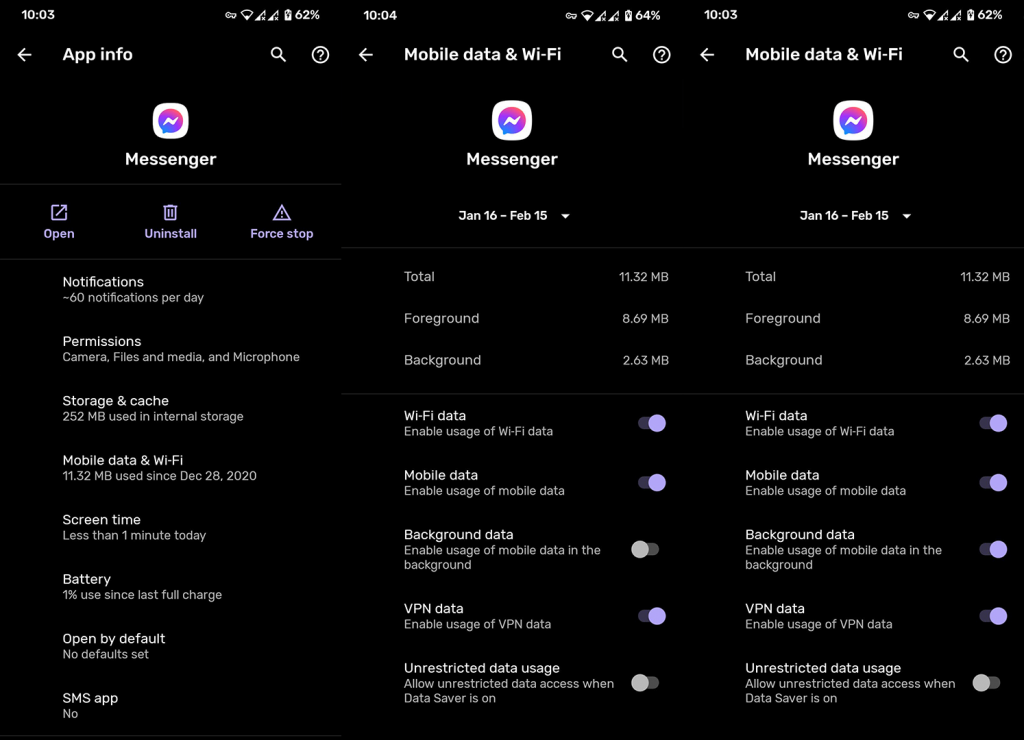
Mặt khác, nếu bạn đang gặp sự cố mạng trên toàn hệ thống, đây là một số mẹo để khắc phục chúng:
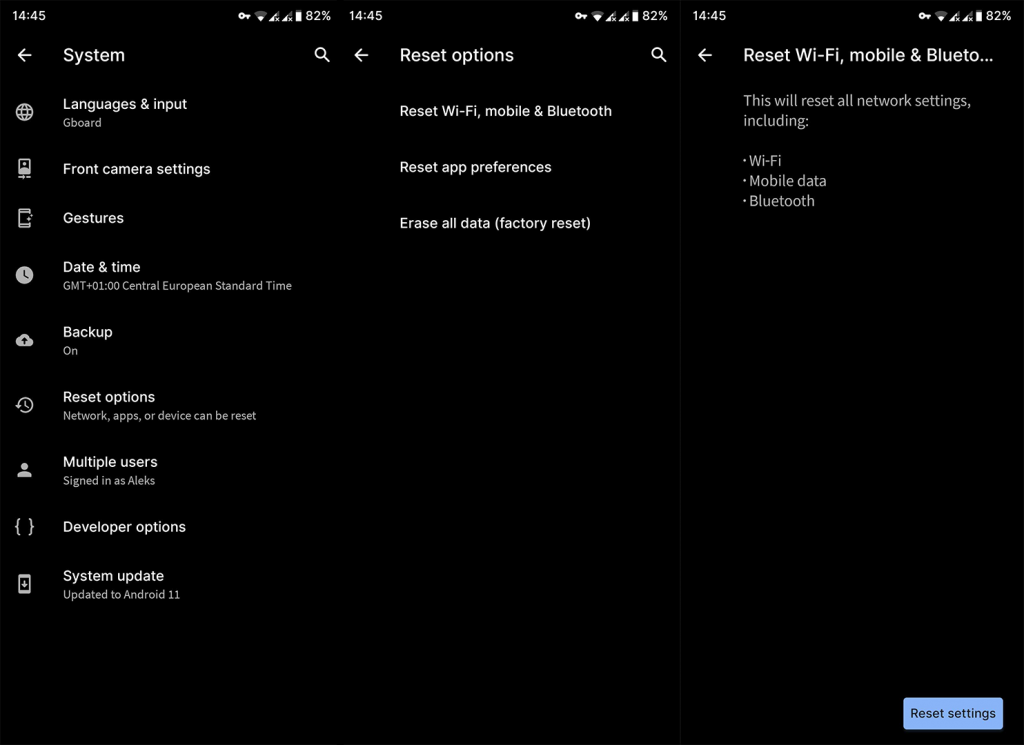
3. Đảm bảo rằng người nhận của bạn đã đọc tin nhắn và đang sử dụng Messenger
Có rất nhiều nền tảng mà bạn có thể sử dụng để truy cập Facebook trò chuyện, nhưng chỉ những nền tảng chính thức bao gồm Facebook Messenger như một công cụ riêng biệt là đáng tin cậy. Nếu người nhận của bạn không sử dụng Messenger mà có quyền truy cập vào trò chuyện Facebook thông qua ứng dụng wrapper hoặc từ trình duyệt Android, rất có thể tin nhắn sẽ được gửi nhưng bạn sẽ không thấy trạng thái Đã xem.
Tất nhiên, không nhất thiết phải như vậy và tin nhắn Messanger có thể không được gửi đi. Dù bằng cách nào, trước khi bạn chuyển sang các bước bổ sung, hãy đảm bảo rằng người nhận của bạn thực sự đã cài đặt Messanger trên Android của họ hoặc sử dụng nền tảng web / ứng dụng trên PC của họ.
4. Gửi lại các tập tin media
Nếu bạn đang gặp sự cố khi gửi ảnh, bản ghi âm hoặc video qua Facebook Messenger, hãy thử gửi lại chúng. Nhiều người dùng báo cáo rằng tin nhắn đa phương tiện không được gửi đến nhưng cuối cùng, chúng đã được gửi sau một lần thử khác.
Nếu đây không phải là vấn đề từ phía bạn, về mặt mạng, chúng tôi chắc chắn có thể nói rằng máy chủ Facebook Messenger đang hoạt động quá mức và do đó các tin nhắn không được gửi đến.
5. Xóa dữ liệu của ứng dụng
Một điều khác bạn có thể thử nếu tin nhắn Facebook Messenger không được gửi là xóa dữ liệu cục bộ của ứng dụng. Đây là một giải pháp lâu dài, nhưng bạn chỉ có thể làm được rất nhiều điều về phía mình. Bằng cách xóa dữ liệu, bạn sẽ đặt lại ứng dụng và sau khi đăng nhập, chúng tôi chỉ có thể hy vọng rằng vấn đề được giải quyết.
Ngoài ra, bạn cũng có thể cài đặt lại ứng dụng nhưng không có sự khác biệt lớn giữa việc xóa dữ liệu và cài đặt lại sạch. Dưới đây là cách xóa dữ liệu khỏi Facebook Messenger:
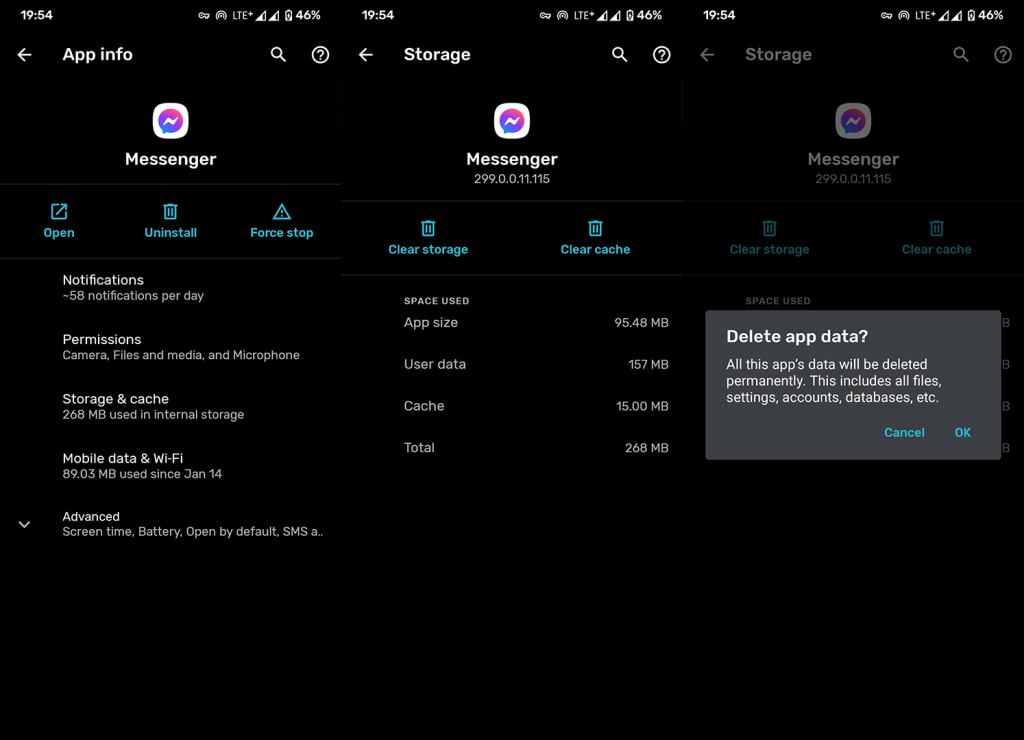
6. Sử dụng Messenger trên PC của bạn
Một lần nữa, bản chất đa nền tảng của Facebook là rất tốt nhưng nó gây ra các vấn đề theo thời gian. Vì vậy, hãy đảm bảo bật Trạng thái hoạt động trên cả thiết bị di động của bạn (trong Facebook và Messenger) và PC. Ngoài ra, nếu bạn thấy huy hiệu thông báo trên Messenger cho Android nhưng không có tin nhắn chưa đọc mới nào xuất hiện, hãy đảm bảo truy cập huy hiệu đó trên PC của bạn (hoặc trình duyệt dành cho thiết bị di động có chế độ máy tính để bàn). Mở các tin nhắn gần đây và chúng sẽ biến mất.
Bên cạnh Facebook Messenger cho PC, bạn có thể sử dụng các ứng dụng thay thế (trình bao bọc như Facebook Messenger Lite, được tìm thấy tại đây ) hoặc sử dụng chế độ màn hình trình duyệt nói trên trên Android của bạn để đăng nhập vào Facebook và gửi và nhận tin nhắn.
Cuối cùng, bạn có thể gửi báo cáo lỗi đến Bộ phận hỗ trợ của Facebook và yêu cầu giải pháp. Càng nhiều người dùng báo cáo, cơ hội giải quyết nhanh chóng càng lớn.
Đó là nó. Cảm ơn bạn đã đọc, kiểm tra các trang của chúng tôi và cho chúng tôi biết về sự cố hoặc các giải pháp thay thế trong phần nhận xét bên dưới.
Tính năng tiết kiệm dữ liệu tích hợp giúp người dùng di động tiêu tốn ít dữ liệu hơn khi sử dụng ứng dụng. Tuy nhiên, nó có thể cản trở tin nhắn của bạn và ngăn Messenger gửi chúng thành công. May mắn thay, bạn có thể vô hiệu hóa nó chỉ bằng vài cú nhấp chuột đơn giản.
Đây là những gì bạn cần làm trên thiết bị Android:
Truy cập Cửa hàng Google Play và tìm ứng dụng Messenger bằng thanh tìm kiếm.
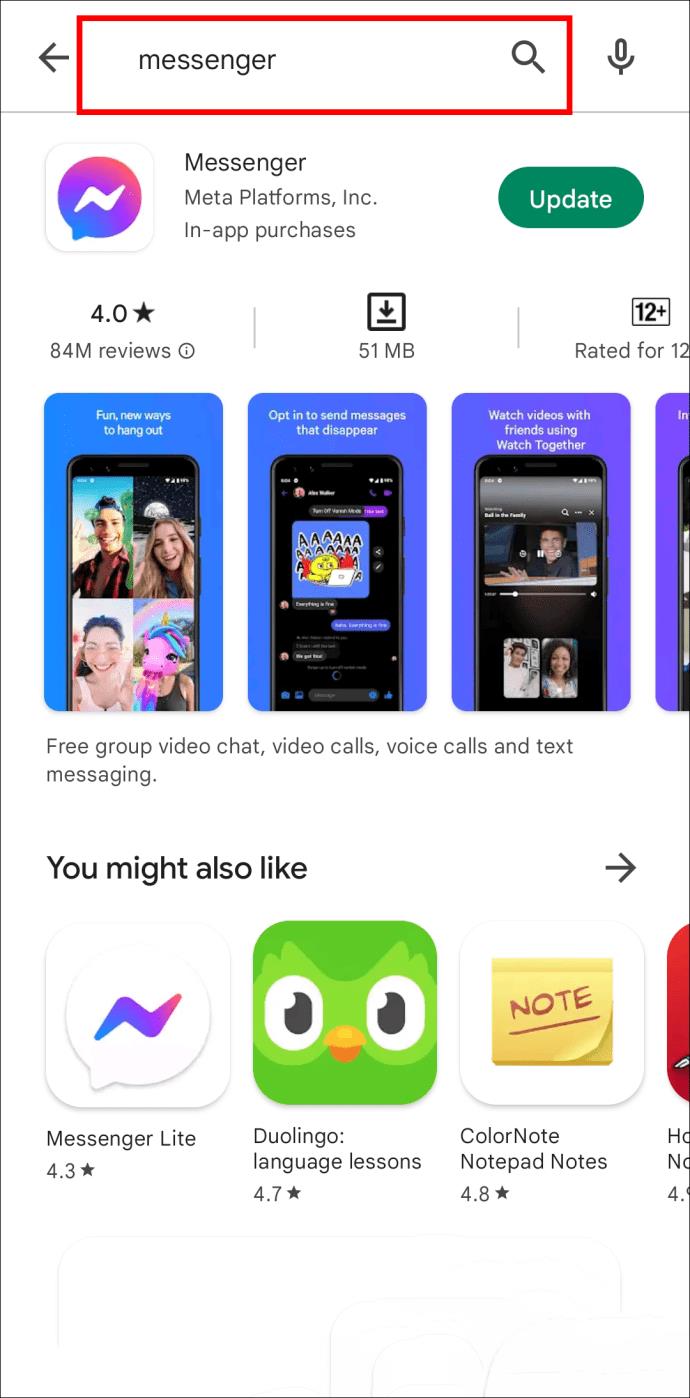
Cài đặt mọi bản cập nhật có sẵn.
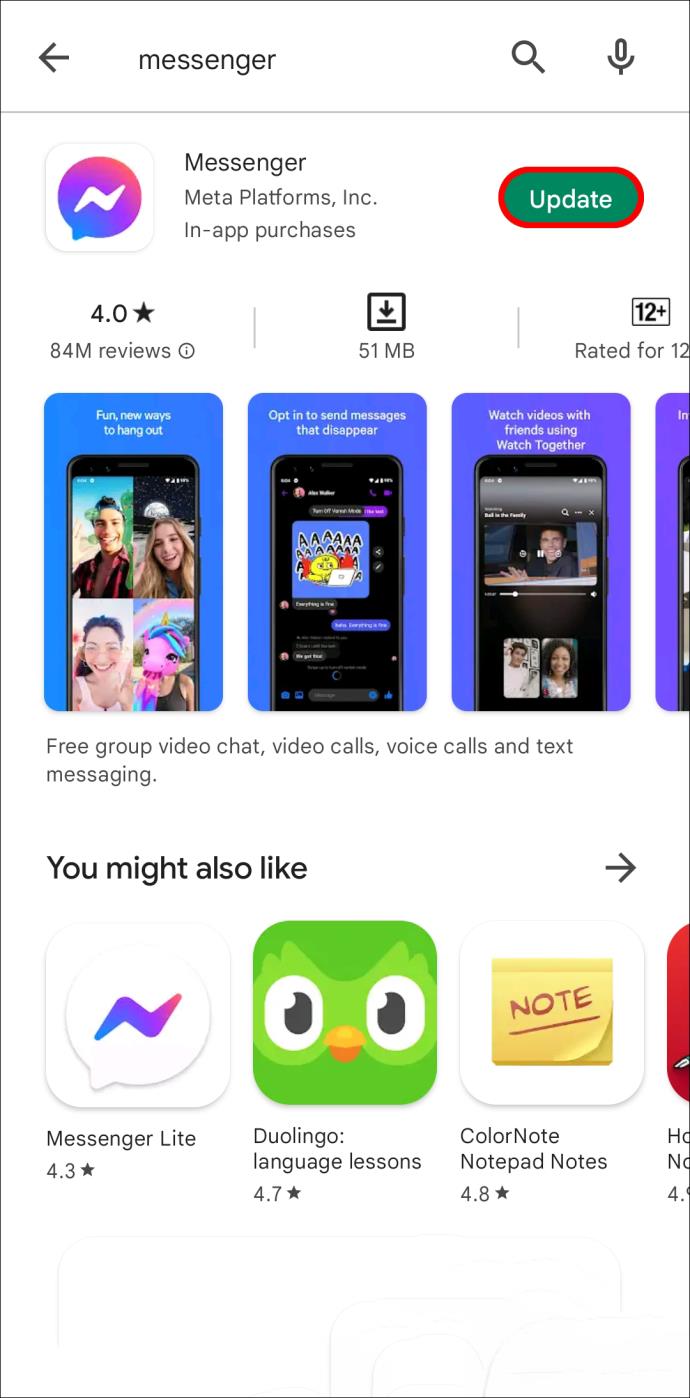
Khởi chạy ứng dụng và nhấn ảnh hồ sơ của bạn.
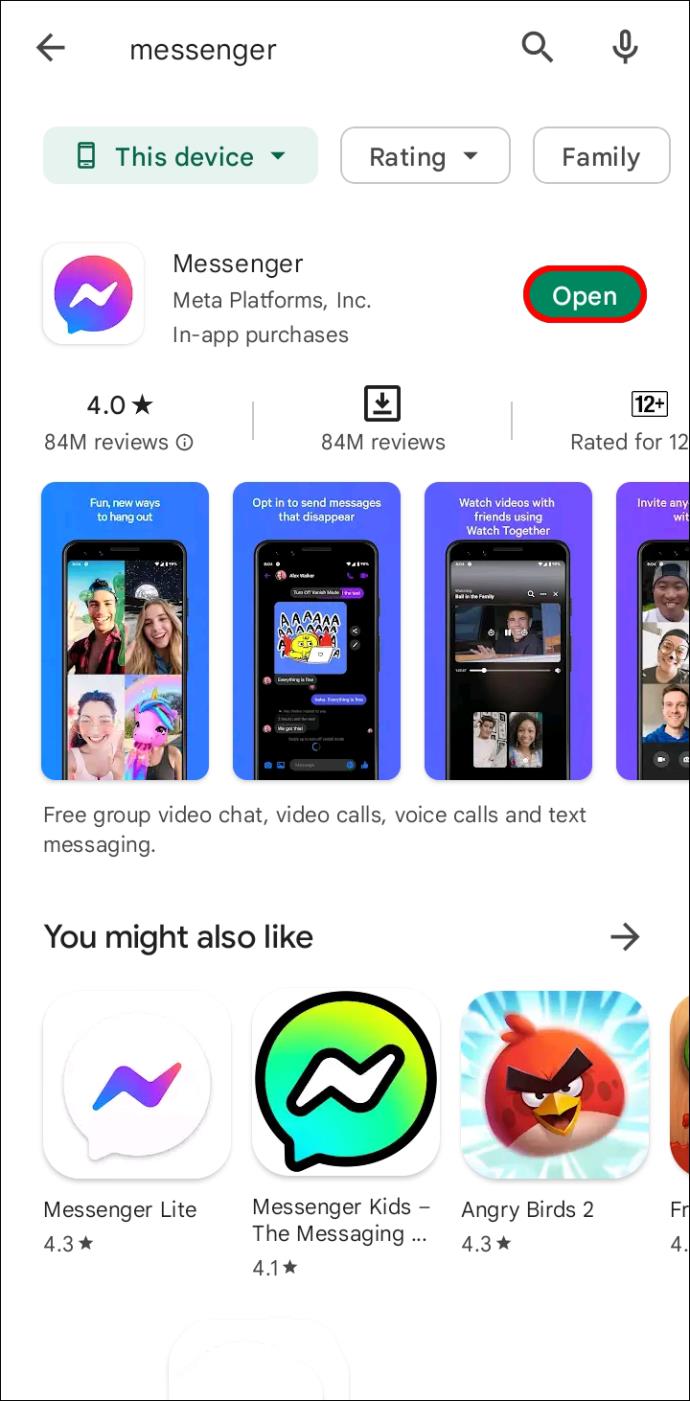
Cuộn xuống cuối cài đặt hồ sơ của bạn và nhấp vào “Trình tiết kiệm dữ liệu”.
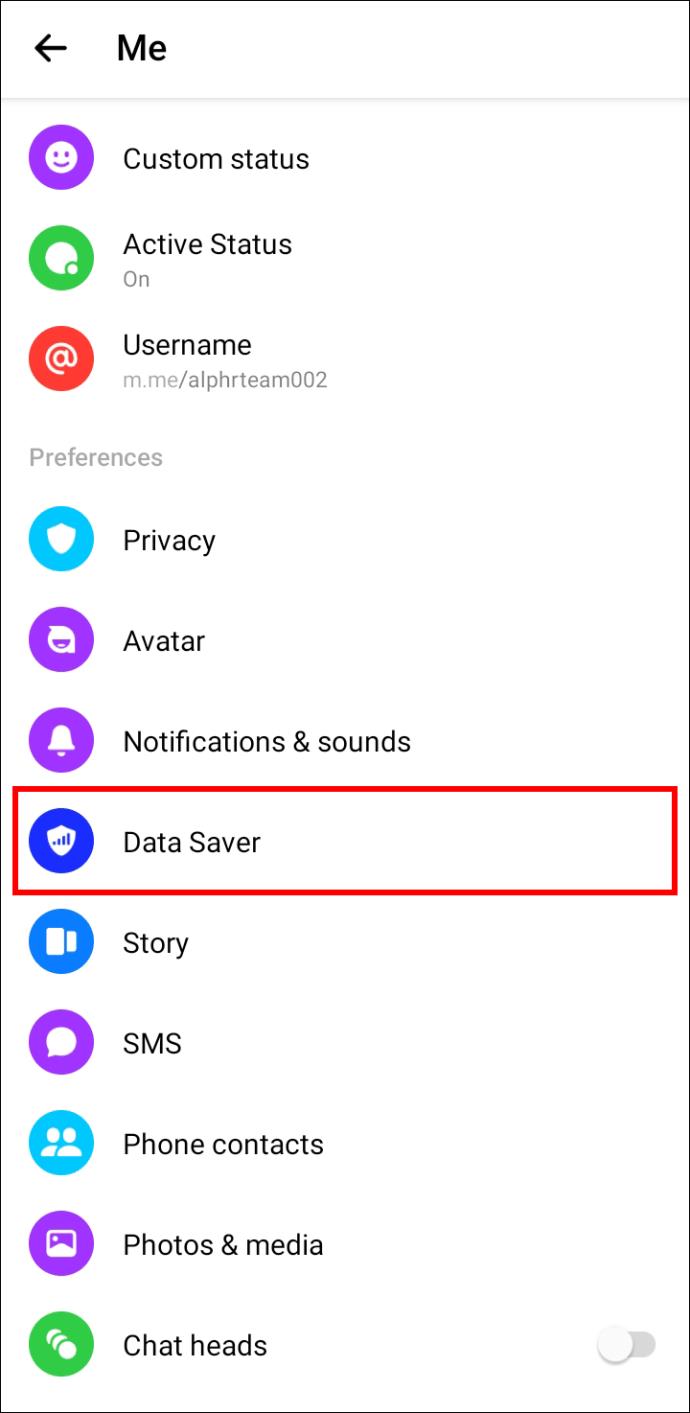
Nếu tùy chọn được bật, hãy chuyển đổi để tắt tùy chọn đó.
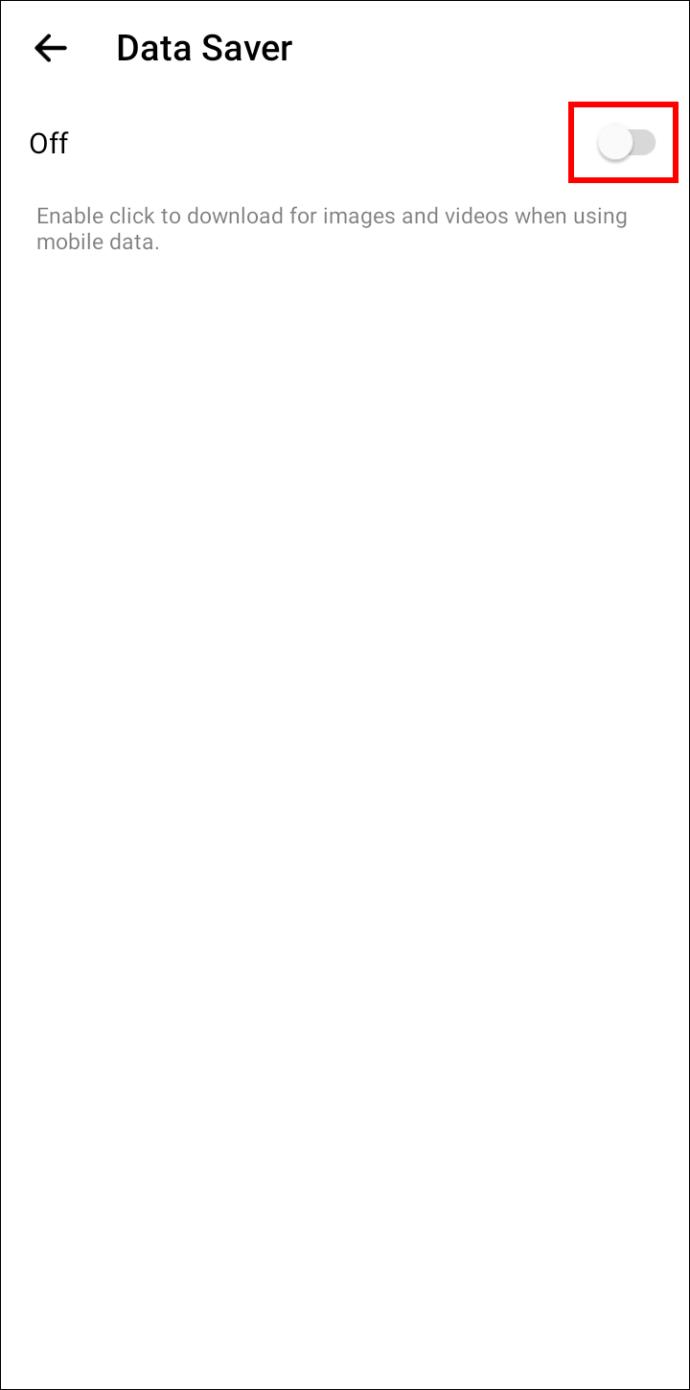
Thực hiện theo các bước bên dưới để tắt trình tiết kiệm dữ liệu trên iPhone của bạn:
Đi tới Apple Store và nhập “Messenger” vào hộp tìm kiếm.
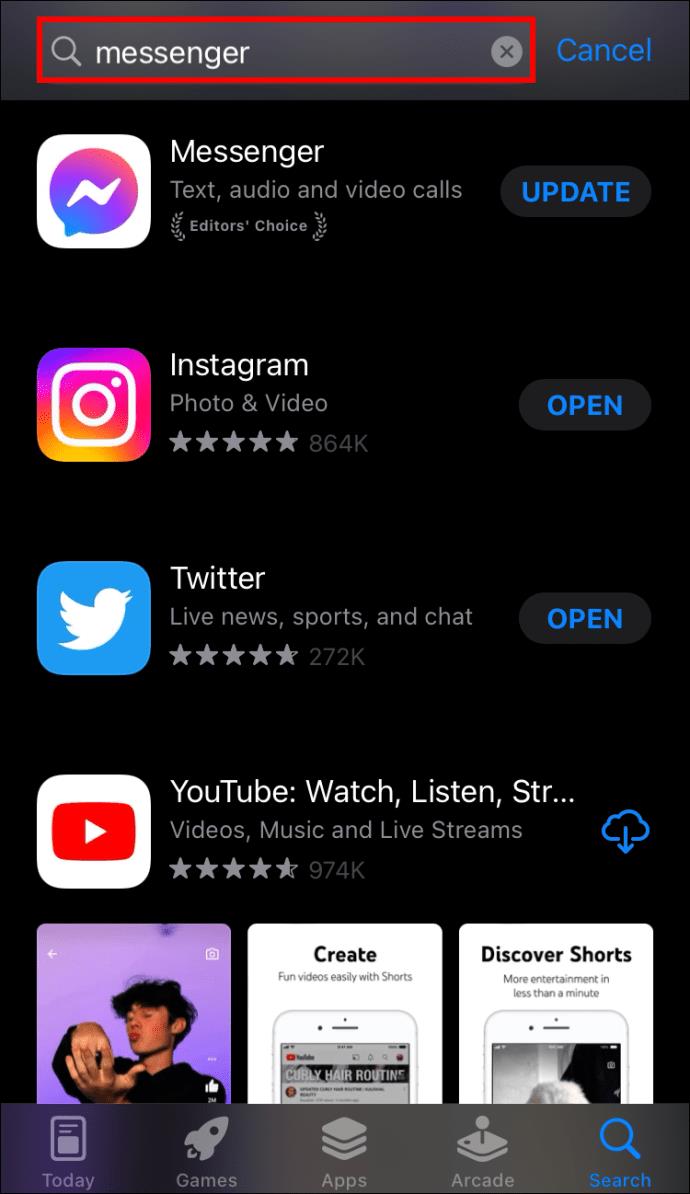
Chọn ứng dụng và cài đặt mọi bản cập nhật có sẵn.
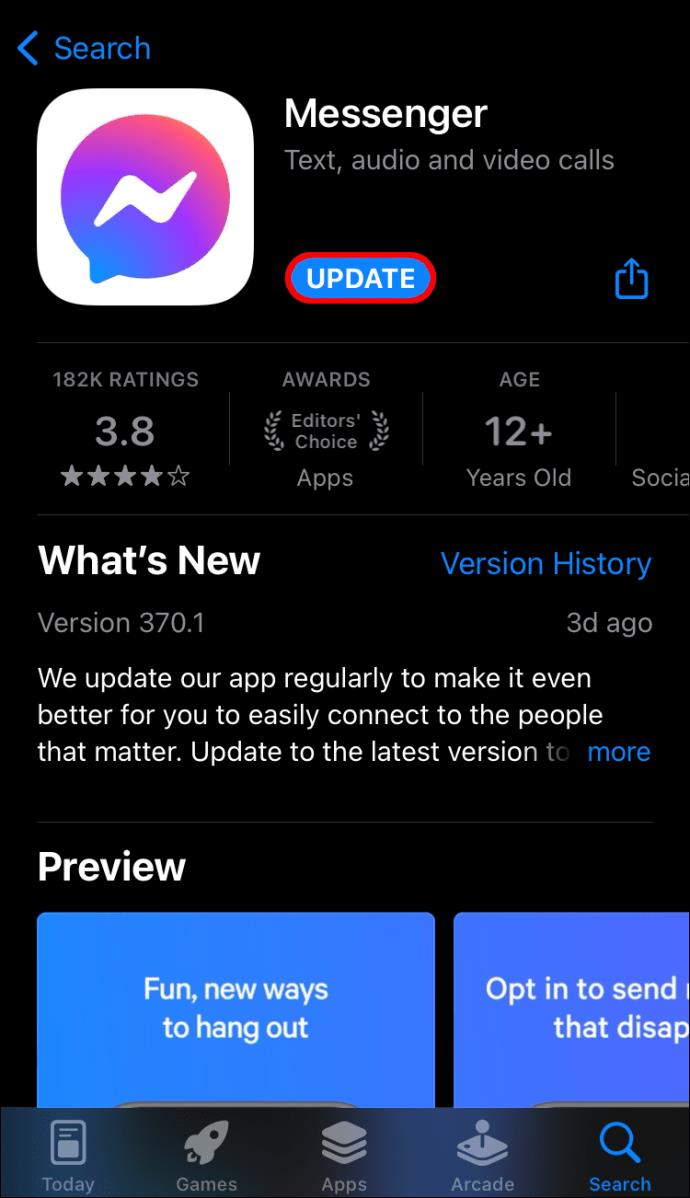
Mở Messenger và nhấp vào ảnh hồ sơ của bạn ở phía trên bên phải giao diện và làm theo các bước trên tương tự với android.
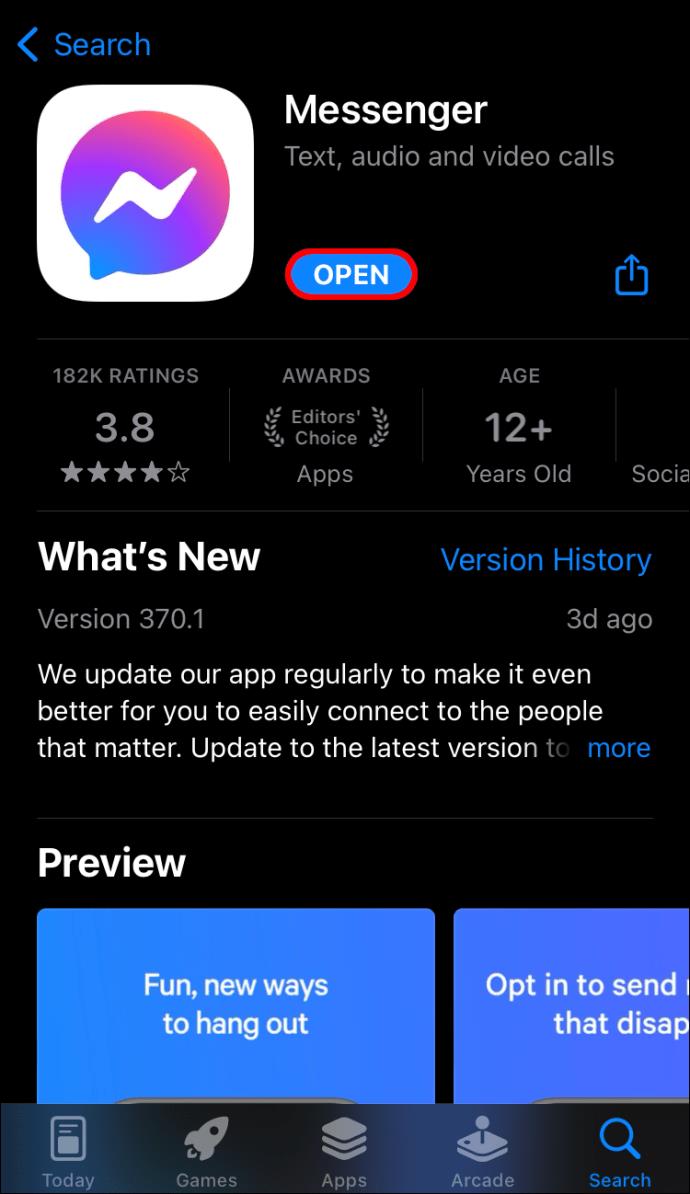
Tìm hiểu cách xử lý lỗi mega.nz muốn lưu trữ tệp trên thiết bị này với 8 thủ thuật hữu ích!
Thấy Fivem không thể tải citizengame.dll khi khởi chạy GTA 5, sau đó làm theo các bản sửa lỗi xóa bộ nhớ cache bị hỏng, Chỉnh sửa tệp CitizenFX.INI, v.v.
Khắc phục lỗi cập nhật Windows 10 0x800f0831 bằng nhiều giải pháp hữu ích và hiệu quả. Hướng dẫn chi tiết từng bước để bạn dễ dàng thực hiện.
Thấy Google ReCaptcha "Lỗi đối với chủ sở hữu trang web: Loại khóa không hợp lệ", sau đó thử các bản sửa lỗi như Hạ cấp xuống khóa ReCaptcha V2, cập nhật trình duyệt, v.v.
Sử dụng giới hạn trong Microsoft Forms để yêu cầu câu trả lời số dự kiến, dễ dàng thiết lập và quản lý cho cuộc khảo sát hoặc bài kiểm tra của bạn.
Áp dụng các Thủ thuật đã cho để sửa Lỗi 651 trong Windows 7 / 8.1 và Windows 10. Tất cả các giải pháp được đưa ra đều rất đơn giản để áp dụng và hiệu quả.
Hướng dẫn cách khắc phục Lỗi 0xc000014C trên Windows 7/8 & 10 một cách hiệu quả với các giải pháp đơn giản và dễ thực hiện.
Hướng dẫn chi tiết khắc phục lỗi mã 0x7E và thiếu autorun.dll trong Windows 10. Sửa lỗi dễ dàng mà không cần sự trợ giúp từ chuyên gia.
Bạn có thể đóng biểu mẫu theo cách thủ công trong Microsoft Forms hoặc thiết lập ngày kết thúc tự động. Các tùy chọn này cho phép bạn đóng biểu mẫu khi bạn đã sẵn sàng.
Khám phá cách làm cho nút tab hoạt động cho bạn với các điểm dừng tab trong Word. Gợi ý thiết lập và thay đổi điểm dừng tab trên Windows và Mac.
![FiveM không thể tải Citizengame.dll [10 bản sửa lỗi đã được chứng minh] FiveM không thể tải Citizengame.dll [10 bản sửa lỗi đã được chứng minh]](https://luckytemplates.com/resources1/images2/image-8631-0408151145987.png)




![[Đã giải quyết] Làm thế nào để khắc phục lỗi 0xc000014C trên Windows 7/8 & 10? [Đã giải quyết] Làm thế nào để khắc phục lỗi 0xc000014C trên Windows 7/8 & 10?](https://luckytemplates.com/resources1/images2/image-273-0408150618442.jpg)
![[CẬP NHẬT] Cách khắc phục mã lỗi 0x7E và Autorun.dll bị thiếu trong Windows 10 [CẬP NHẬT] Cách khắc phục mã lỗi 0x7E và Autorun.dll bị thiếu trong Windows 10](https://luckytemplates.com/resources1/images2/image-595-0408150335452.png)

